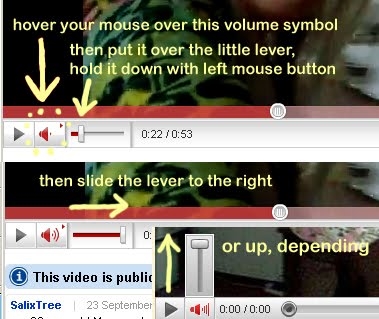Instagram daŭre aktive akiras popularecon kaj tenas ĉefan pozicion inter sociaj retoj danke al interesa koncepto kaj regulaj ĝisdatigoj de la aplikaĵo kun la alveno de novaj funkcioj. Unu afero restas senŝanĝa - la principo eldoni fotojn.
Ni publikigas fotojn en Instagram
Do vi decidis aliĝi al uzantoj de Instagram. Registriĝante kun la servo, vi povas tuj iri al la ĉefa afero - la publikigo de viaj fotoj. Kaj kredu min, estas ege facila por fari.
Metodo 1: Smartphone
Unue, la Instagram servon estas desegnita por uzi kun inteligentaj telefonoj. Oficiale, du popularaj telefonaj platformoj estas nuntempe subtenataj: Android kaj iOS. Malgraŭ la malgrandaj diferencoj en la aplikaĵa interfaco por ĉi tiuj operaciumoj, la principo eldoni bildojn estas identa.
- Komenci Instagram. Ĉe la fino de la fenestro, elektu la centran butonon por malfermi la sekcion por krei novan afiŝon.
- Ĉe la fino de la fenestro vi vidos tri langetojn: "Biblioteko" (malferma defaŭlte) "Foto" kaj "Video". Se vi planas alŝuti bildon jam en la memoro de via inteligenta telefono, forlasu la originalan klapon kaj elektu bildon el la galerio. En la sama kazo, se vi planas nun foton por la afiŝo sur la fotilo de la poŝtelefono, elektu la langeton "Foto".
- Elektante foton de ilia biblioteko, vi povas agordi la deziratan proporciecon: defaŭlte, iu bildo de la galerio fariĝas kvadrata, tamen, se vi volas alŝuti bildon de la originala formato al la profilo, faru "agordi" geston sur la elektita foto aŭ elektu la bildsimbolon en la maldekstra angulo.
- Ankaŭ rimarku la suban dekstran bildan areon: jen tri ikonoj:
- Elekti la unuan ikonon maldekstre lanĉos aŭ proponos elŝuti la aplikaĵon. Bumerango, permesante vin registri mallongan 2-sekundan ripetan videon (speco de analoga de GIF-kuraĝigo).
- La sekva ikono permesas al vi iri al la propono, respondeca krei kolaĝojn - Aranĝo. Simile, se ĉi tiu apliko ne estas sur la aparato, ĝi estos ofertita por elŝuti ĝin. Se Aranĝo estas instalita, la apliko komenciĝos aŭtomate.
- La fina tria ikono respondecas pri la funkcio eldoni plurajn fotojn kaj videojn en unu afiŝo. Pli detale pri ĝi estis dirite pli frue en nia retejo.


Legu pli: Kiel meti fotojn sur Instagram
- Kiam vi finos la unuan etapon, elektu la butonon en la supra dekstra angulo. "Sekva".
- Vi povas aŭ redakti la foton antaŭ afiŝado sur Instagram, aŭ fari ĝin en la aplikaĵo mem, ĉar la ekrankopio malfermos en la enmetita redaktilo. Ĉi tie sur la langeto "Filtrilo", vi povas apliki unu el la koloraj solvoj (unu frapeto aplikas la efikon, kaj la dua permesas al vi agordi ĝian saturadon kaj aldoni kadron).
- Tab "Redaktu" Malfermas la normajn bildajn agordojn, kiuj estas haveblaj en preskaŭ iu ajn alia redaktilo: agordoj por brileco, kontrasto, temperaturo, alineado, vinjeto, nebulaj areoj, ŝanĝo de koloro kaj multe pli.
- Kiam vi finos redaktadon de la bildo, elektu la elementon en la dekstra supra angulo. "Sekva". Vi iros al la fina fazo de la publikigo de la bildo, kie pluraj pliaj agordoj disponeblas:
- Aldoni priskribon. Se necese, skribu la tekston, kiu estos montrata sub la foto;
- Enmetu ligilojn al uzantoj. Se la bildo montras Instagram-uzantojn, kontrolu ilin sur la bildoj por ke viaj abonantoj povu facile navigi al siaj paĝoj;
Legu pli: Kiel marki uzanton sur Instagram-bildo
- Indiku la lokon. Se la agado de la ekrankopio okazas en specifa loko, se necese, vi povas pli specife indiki kie ekzakte. Se ne necesas geolocalización en Instagram, vi povas aldoni ĝin permane.
Legu pli: Kiel aldoni lokon al Instagram
- Publikigo en aliaj sociaj retoj. Se vi volas dividi la afiŝon ne nur en Instagram, sed ankaŭ en aliaj sociaj retoj, movu la sliders al la aktiva pozicio.
- Ankaŭ rimarku la suban liston. "Altnivelaj Agordoj". Post kiam vi elektas ĝin, vi povos malebligi komentojn pri la afiŝo. Ĉi tio estas speciale utila en situacioj, kie la publikigo povas kaŭzi ekfluon de dubasencaj emocioj inter viaj abonantoj.
- Efektive, ĉio pretas eldoni - por ĉi tio, elektu la butonon Dividi. Tuj kiam la bildo estas ŝarĝita, ĝi aperas en la bendo.










Metodo 2: Komputilo
Instagram unue estas desegnita por uzi kun inteligentaj telefonoj. Sed se vi volas alŝuti fotojn de via komputilo? Bonŝance estas manieroj atingi ĉi tion, kaj ĉiu el ili estis detale reviziita sur nia retejo.
Legu pli: Kiel afiŝi foton al Instagram de komputilo
Ĉu vi havas demandojn dum afiŝado de bildoj en Instagram? Tiam starigu ilin en la komentojn.